Adicionar categorias do WooCommerce ao menu: instruções e análises de plugins
Publicados: 2022-09-04As categorias de produtos WooCommerce são usadas para agrupar produtos com recursos semelhantes. Graças a esta função, você pode criar categorias com nomes personalizados, como “top wear” ou “acessórios”. E você ainda pode subdividir essas categorias como “camisas”, “calças”, “maiôs” e assim por diante.
Os compradores pesquisam categorias de produtos para encontrar produtos específicos. Portanto, adicionar essas categorias ao menu é uma maneira simples de tornar a experiência de navegação muito mais agradável.
Neste artigo, mostraremos como adicionar categorias do WooCommerce ao menu. Mas primeiro, vamos dar uma olhada nos benefícios que eles trazem.
- Por que você deve adicionar categorias de produtos ao menu?
- Como adicionar categorias do WooCommerce ao menu
- Melhores plugins para adicionar categorias do WooCommerce ao menu
Por que você deve adicionar categorias de produtos ao menu?
Você sabia que pode aumentar suas vendas e receita adicionando sua loja WooCommerce ao menu? Ele pode melhorar a jornada de compras em sua loja, juntamente com uma ótima página de checkout e um tema com aparência profissional.
Ter um menu claro e bem projetado ajudará os usuários a navegar em seu site com mais facilidade. Um menu contém informações importantes, por isso geralmente está no topo de um site. Como você tem toneladas de produtos, categorias e subcategorias, manter seu menu organizado é uma tarefa difícil. Mas não é impossível.
Essa é a razão pela qual inserir categorias de produtos WooCommerce no menu pode atualizar a navegação do seu site. Por exemplo, digamos que um cliente queira comprar uma saia na sua loja online. Quanto sua taxa de conversão aumentará se ela for diretamente para a seção de saias do menu e encontrar facilmente o item que está procurando?
Obviamente, uma navegação melhor ajuda a promover a experiência do cliente e aumentar suas taxas de conversão. Pesquisas mostram que as vendas são maiores onde é conveniente para os clientes alcançarem os produtos que estão procurando. Em alguns sites de aparência complexa, nos quais o tempo de navegação dos clientes é limitado a segundos, eles saem do site imediatamente!
Como adicionar categorias do WooCommerce ao menu
Vamos orientá-lo sobre como adicionar categorias WooCommerce ao seu site de 2 maneiras diferentes:
- Método manual
- Plugar
#1 Adicione categorias do WooCommerce ao menu manualmente
Este método é adequado para iniciantes, porque não são necessárias ferramentas extras e o processo leva apenas alguns minutos.
- Para começar, vá para Aparência > Menus em seu painel do WordPress após o login.
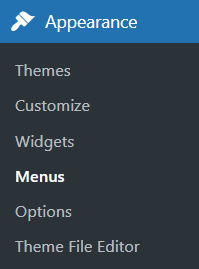
2. Se você acabou de configurar as opções básicas, provavelmente não verá nenhum menu. Criaremos um menu de categoria WooCommerce atribuindo-lhe um nome apropriado. Em seguida, clique no botão Criar Menu .
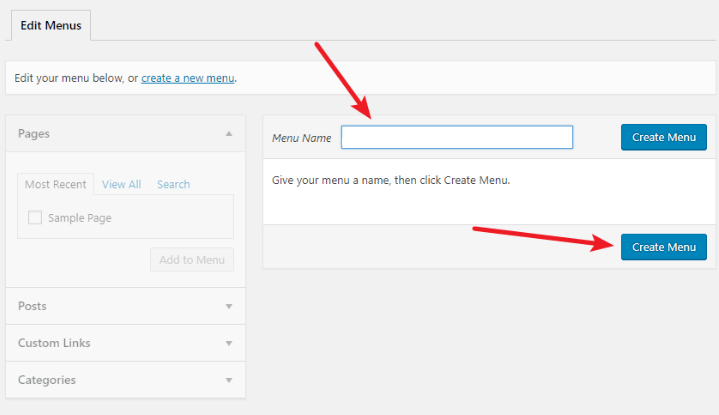
3. No painel esquerdo, você pode ver uma lista de itens que podem ser adicionados ao menu. Eles incluem páginas, postagens, categorias de produtos e assim por diante.
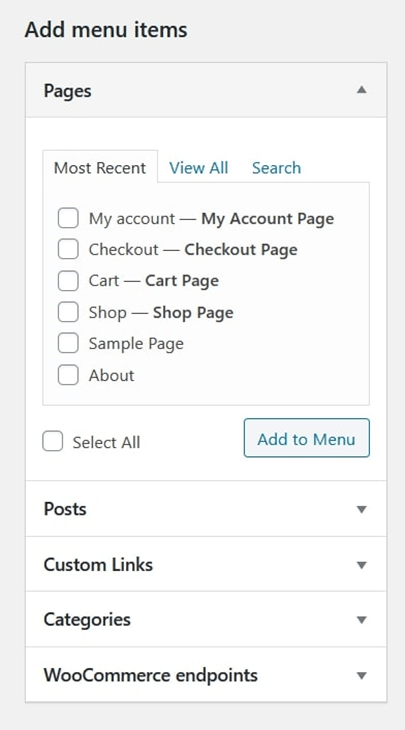
Você não consegue ver a opção de produtos e categorias do WooCommerce? Não se preocupe. Vá para as configurações de opções de tela , onde você verá que as opções de categorias de produtos e produtos não estão marcadas. Basta verificar essas opções para adicioná-las à lista.
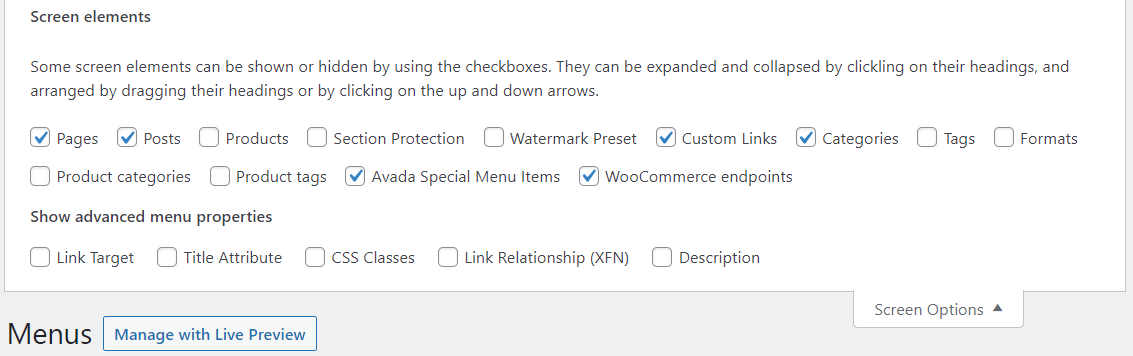
4. Em seguida, abra a seção de categorias de produtos WooCommerce para escolher as categorias disponíveis. Na guia Visualizar tudo , você pode visualizar todas as categorias de produtos. Selecione os desejados e adicione-os ao seu menu ou inclua categorias específicas.
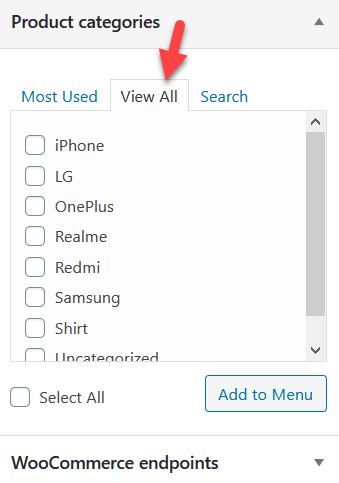
Dessa forma, você pode exibir rapidamente as categorias de produtos WooCommerce em seu menu.
Como mencionado, não é a única maneira. Por outro lado, você pode pedir a ajuda de um plugin para adicionar categorias WooCommerce ao menu. Com este método, você não precisa gastar tempo codificando e alterando as configurações passo a passo. É por isso que muitas vezes é preferido.
#2 Adicione categorias do WooCommerce ao menu usando o plug-in
Recomendamos usar o plugin Max Mega Menu para adicionar categorias WooCommerce ao menu. Antes de passar para as etapas, vamos dar uma olhada rápida no plugin.
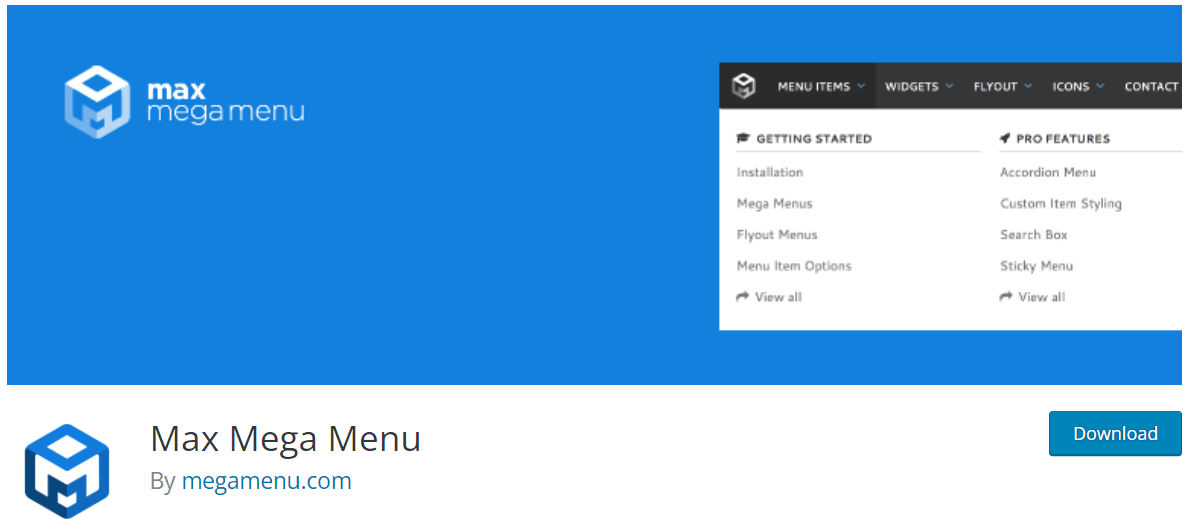
Max Mega Menu é um plugin para converter automaticamente seu menu ou menus atuais em um mega menu. Você pode adicionar qualquer widget do WordPress ao seu menu, personalizar seu menu usando o editor de temas e alterar o comportamento do menu usando as configurações internas.
Max Mega Menu assume o controle do seu menu atual e o transforma em um menu fácil de usar e acessível.
- Primeiro, vá para a página Plugins > Add New , procure o plugin Max Mega Menu e instale > Ative -o.
- Depois que o plug-in for instalado com sucesso, vá para Aparência > Menus e você verá a seção Opções de tela .
- Habilite as categorias do WooCommerce como na primeira etapa do método manual. Não se esqueça de clicar no menu Salvar antes de sair.
- Estilize os layouts, ícones e texto do Mega Menu ao seu gosto.
Além do Max Mega Menu, listaremos outros plugins importantes para você.

Melhores plugins para adicionar categorias do WooCommerce ao menu
Se os resultados até agora não atenderam às suas expectativas, ou se você quiser dar uma chance a outros plugins, você tem outras opções além do Max Mega Menu. Reunimos uma lista dos 4 melhores plugins WooCommerce para exibir as categorias WooCommerce no menu, com base em sua popularidade e recursos que eles possuem.
Vamos mergulhar!
#1 QuadMenu
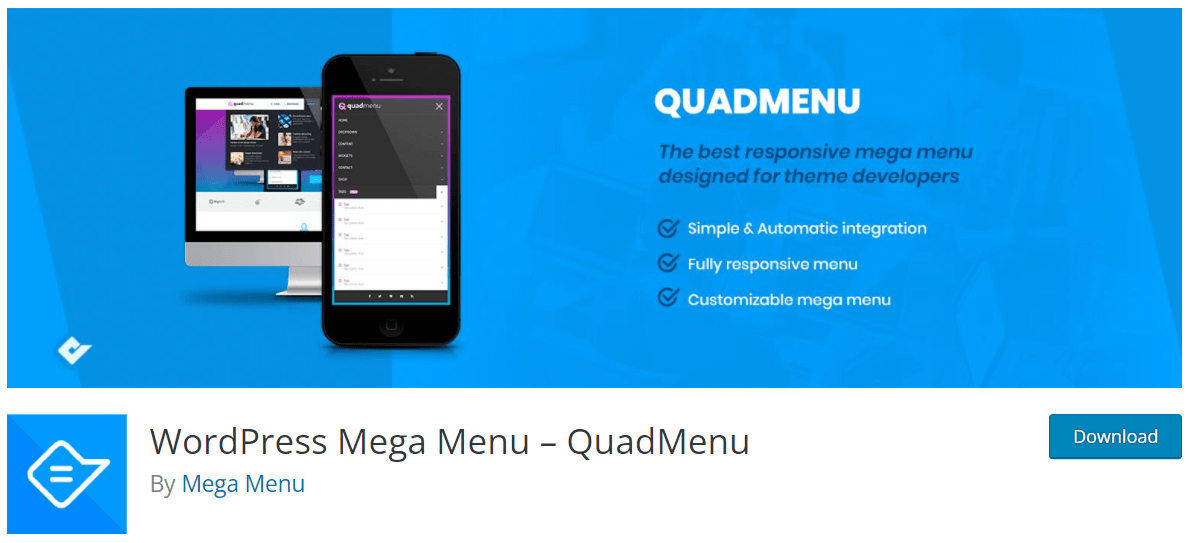
O QuadMenu ajuda você a adicionar rapidamente um mega menu e categorias ao design do seu tema WordPress. Com este plugin, você pode criar mega menus e menus de abas. Ele permite a integração perfeita com métodos fáceis e automatizados.
Características:
- O menu adapta-se perfeitamente a qualquer dispositivo.
- Você pode adicionar ou excluir campos no mega menu, bem como alterar as opções arrastando-os.
- O menu é simples de usar e as seleções do mega menu são personalizáveis.
Preços:
O plugin QuadMenu oferece 3 opções de preços como Agência, Desenvolvedor e Pessoal. Embora as restrições de acesso e os recursos de cada um sejam diferentes, você pode escolher aquele que atende às suas necessidades.
Os preços também variam de acordo com a restrição de acesso. Os preços de desconto atuais são os seguintes:
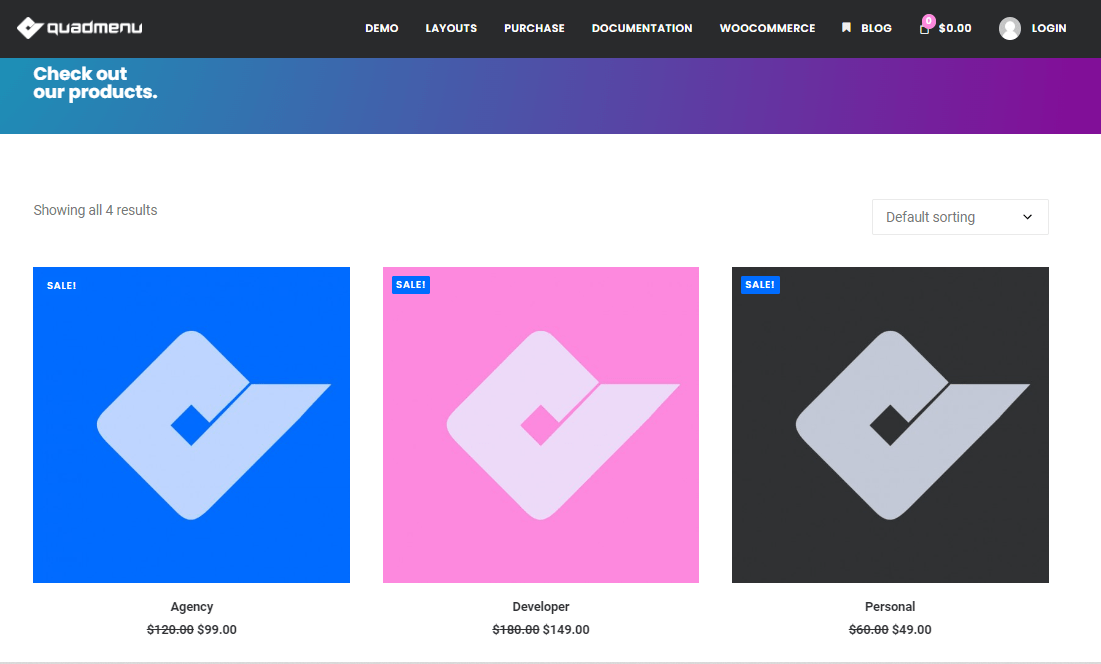
#2 Acordeão da Categoria YITH WooCommerce
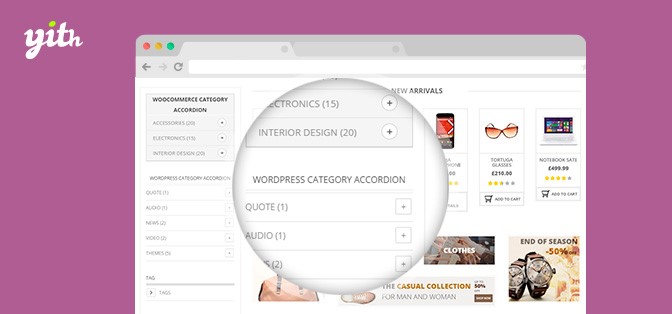
Com o plugin YITH WooCommerce Category Accordion, você pode escolher quais categorias e subcategorias de produtos serão exibidas nos acordeões. Ao mesmo tempo, você pode dar um bom menu de acordeão para as categorias do WooCommerce.
Características:
- Ele permite que os usuários criem um menu sanfonado com opções para exibir apenas as páginas de que precisam.
- Ele pode ser classificado em várias categorias detalhadas, como Nome, Pedido WooCommerce e Número.
- Cores e estilos de acordeões podem ser personalizados.
- Enquanto o visitante estiver na página principal da categoria, ele pode manter as subcategorias abertas.
Preços:
A versão Premium custa $ 59,99 por ano. Este é um preço único para acesso total. Pode haver descontos em alguns dias especiais. Fique alerta!
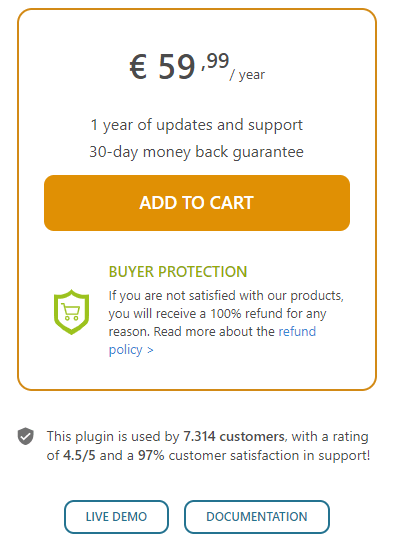
Acordeão nº 3 da categoria WooCommerce da TechieResource
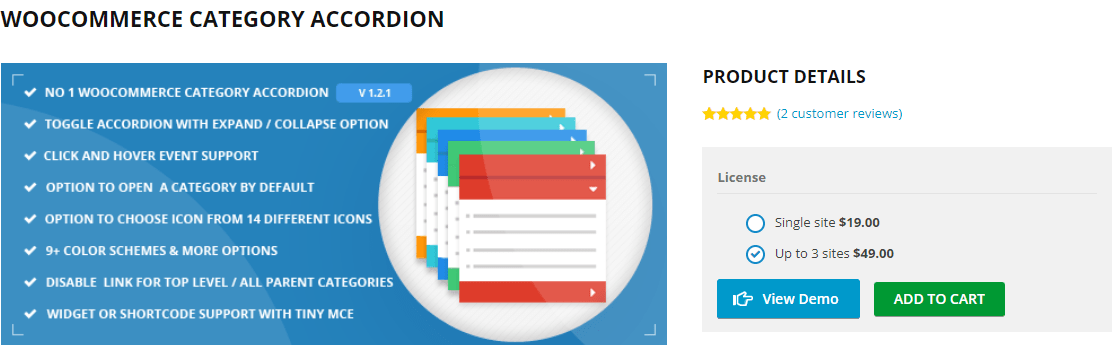
O WooCommerce Category Accordion da TechieResource incentiva você a adicionar um widget de acordeão ou um código de acesso ao seu site sem esforço. Ele exibe categorias e subcategorias do WooCommerce que podem se expandir ou contrair em um acordeão vertical.
Características:
- Ele fornece opções de personalização com mais de 9 esquemas de cores e mais de 14 ícones de fonte.
- Você pode alterar o código de acesso do editor TinyMCE que pode ser usado em qualquer postagem ou página.
- Ele pode destacar a categoria e subcategoria do produto atual.
Preços:
A licença regular do WooCommerce Category Accordion oferece 2 opções. Você pode selecionar este plugin para um único site e também pode usá-lo para até 3 sites. Enquanto o preço é $ 19,00 para um único site, é $ 49 para até 3 sites.
#4 Acordeão de Categoria da Barra Lateral Woocommerce
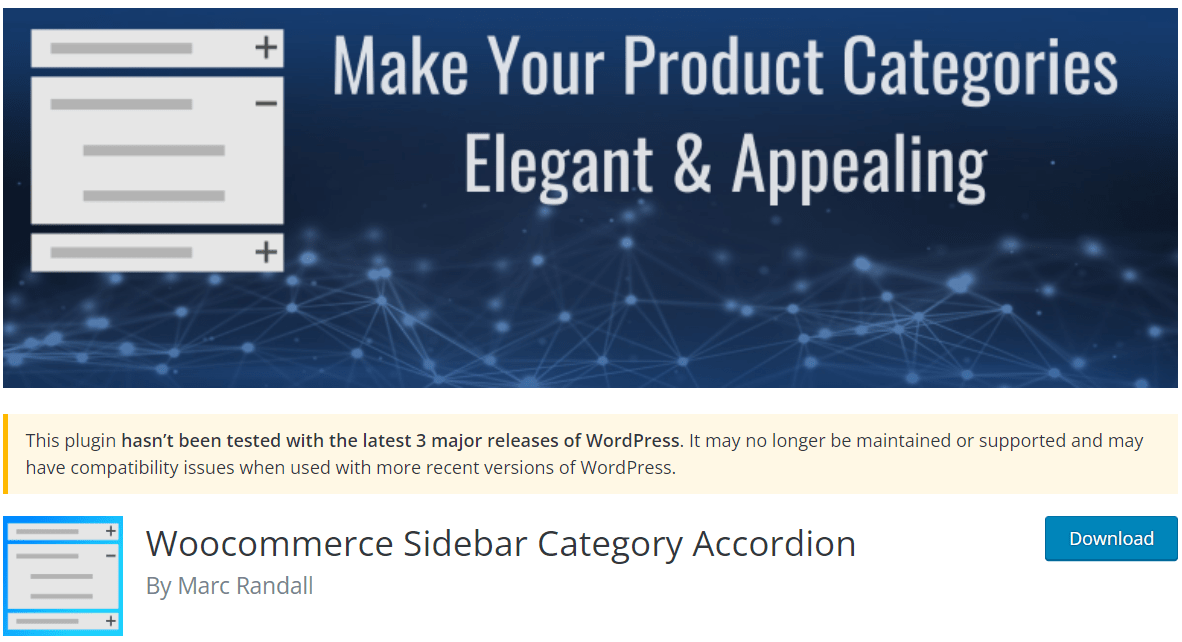
Por último, mas não menos importante, o WooCommerce Sidebar Category Accordion será de grande ajuda ao adicionar categorias WooCommerce ao menu. Embora a ferramenta seja gratuita, não há limite para o número de categorias que você pode ter.
Características:
- Permite um número ilimitado de subcategorias.
- Assim que o site for carregado, as categorias serão expandidas.
- Possui estilo adicional e a aparência de seus temas pode ser personalizada pelo editor de CSS.
Vamos pegar essa estrada no show!
A chave para ter uma loja online de sucesso é garantir que o site seja amigável e conveniente para os clientes. Considerando a importância dos menus, ter categorias do WooCommerce no menu é uma forma eficaz de melhorar o desempenho do seu site. Não só isso, mas também aumentar a taxa de conversão de visitas ao seu site.
Neste artigo, discutimos 2 métodos simples para configurá-lo e utilizá-lo.
É especialmente melhor para iniciantes adicionar categorias de produtos manualmente, o que leva apenas alguns minutos. Você pode usar o personalizador do WordPress ou as configurações padrão do menu do WordPress para modificá-las. É por isso que as opções de personalização podem ser bastante diretas, mesmo que você não tenha habilidades de codificação.
Por outro lado, você pode personalizar menus com plugins. Muitas ferramentas permitem que você tenha controle total sobre seu menu, ícones de fonte, fontes do Google, cores, layout etc.
Você acha o artigo útil? Informe-nos na seção de comentários abaixo se precisar de ajuda.
Depois de adicionar as categorias do WooCommerce ao menu, pode ser necessário mostrar menus diferentes quando estiver conectado ao WordPress.
